Esri ArcGIS (TM) REST Map and Image Services - Dialogfeld "Neue Karte erstellen"
Sie erhalten Zugang zu diesem Dialogfeld unter:
| Einstellung | Beschreibung |
|---|---|
| Neu | Wird verwendet, um eine neue Definitionsdatei zu starten. |
| Öffnen | Wird verwendet, um eine Definitionsdatei zu öffnen. |
| Speichern |
Wenn Sie eine vorhandene ArcGIS™-Dateidefinition bearbeiten, wird die Datei aktualisiert. Wenn Sie eine neue ArcGIS™-Dateidefinition erstellen, wird das Dialogfeld "Rasterdatei speichern" geöffnet, in dem Sie den Namen und den Speicherort der Datei auswählen können. |
| Speichern unter |
Öffnet das Dialogfeld "Rasterdatei speichern", in dem der Name und der Speicherort der neuen ArcGIS™-Datei ausgewählt werden. |
| Serverantwortansicht ein-/ausblenden | Die im Bereich "Serverantwort" angezeigten Informationen sind technisch und können für viele Benutzer nicht nützlich sein. Der Benutzer kann diesen Bereich mit diesem Steuerelement ausblenden. |
| Server (auswählen) |
Verwenden Sie dieses Feld, um die URL der erforderlichen ArcGIS™ REST Map and Image Service einzugeben oder einzufügen. Über die Dropdown-Liste können Sie auf die URLs der letzten 15 Dienste zugreifen. |
| Laden | Verwenden Sie dieses Steuerelement, um die verfügbaren Ebenen vom ausgewählten Server abzurufen. Die verfügbaren Ebenen werden im Bereich "Verfügbare Ebenen" aufgelistet. |
| Verfügbare Lagen |
Wenn der ArcGIS™-Server ausgewählt wird, wird die Liste "Verfügbare Ebenen" mit den verfügbaren Ebenen des Servers ausgefüllt, wenn die Laststeuerung verwendet wird. |
| Serverantworten | Die detaillierte Antwort des Servers wird in JSON-Sprache angezeigt. Diese Informationen werden im Bereich "Serverantwort" angezeigt. |
| Speichern | Wenn Sie eine vorhandene ArcGIS™-Dateidefinition bearbeiten, wird die Datei aktualisiert. Wenn Sie eine neue ArcGIS™-Dateidefinition erstellen, wird das Dialogfeld "Rasterdatei speichern" geöffnet, in dem Sie den Namen und den Speicherort für die Datei auswählen können. |
| Speichern und anhängen | Identisch mit Speichern. Außerdem wird die Datei automatisch an die aktuelle DGN-Datei angehängt.
RASTER NEW AMIS RASTER ATTACH AMIS |
| Abbrechen | Schließt die Verbindung zum Server und zum Dialogfeld "Neue Karte erstellen". |